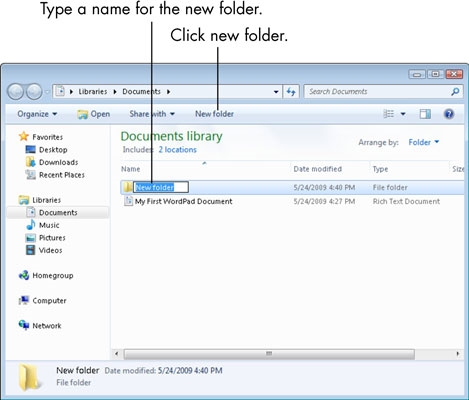ನೀವು ಅನೇಕ ಐಫೋನ್ಗಳನ್ನು ಹೊಂದಿದ್ದರೆ, ಅವು ಒಂದೇ ಆಪಲ್ ಐಡಿ ಖಾತೆಗೆ ಸಂಪರ್ಕ ಹೊಂದಿವೆ. ಮೊದಲ ನೋಟದಲ್ಲಿ, ಇದು ತುಂಬಾ ಅನುಕೂಲಕರವೆಂದು ತೋರುತ್ತದೆ, ಉದಾಹರಣೆಗೆ, ಒಂದು ಸಾಧನದಲ್ಲಿ ಅಪ್ಲಿಕೇಶನ್ ಅನ್ನು ಸ್ಥಾಪಿಸಿದರೆ, ಅದು ಸ್ವಯಂಚಾಲಿತವಾಗಿ ಎರಡನೆಯದರಲ್ಲಿ ಗೋಚರಿಸುತ್ತದೆ. ಆದಾಗ್ಯೂ, ಈ ಮಾಹಿತಿಯನ್ನು ಸಿಂಕ್ರೊನೈಸ್ ಮಾಡಲಾಗಿಲ್ಲ, ಆದರೆ ಕರೆಗಳು, ಸಂದೇಶಗಳು, ಕರೆ ಲಾಗ್ಗಳು ಸಹ ಕೆಲವು ಅನಾನುಕೂಲತೆಗೆ ಕಾರಣವಾಗಬಹುದು. ಎರಡು ಐಫೋನ್ಗಳ ನಡುವೆ ಸಿಂಕ್ರೊನೈಸೇಶನ್ ಅನ್ನು ನೀವು ಹೇಗೆ ಆಫ್ ಮಾಡಬಹುದು ಎಂಬುದನ್ನು ನಾವು ಲೆಕ್ಕಾಚಾರ ಮಾಡುತ್ತೇವೆ.
ಎರಡು ಐಫೋನ್ ನಡುವೆ ಸಿಂಕ್ ಆಫ್ ಮಾಡಿ
ಐಫೋನ್ಗಳ ನಡುವಿನ ಸಿಂಕ್ರೊನೈಸೇಶನ್ ಅನ್ನು ಆಫ್ ಮಾಡುವ ಎರಡು ವಿಧಾನಗಳನ್ನು ನಾವು ಕೆಳಗೆ ಪರಿಗಣಿಸುತ್ತೇವೆ.
ವಿಧಾನ 1: ಬೇರೆ ಆಪಲ್ ಐಡಿ ಖಾತೆಯನ್ನು ಬಳಸಿ
ಇನ್ನೊಬ್ಬ ವ್ಯಕ್ತಿ ಎರಡನೇ ಸ್ಮಾರ್ಟ್ಫೋನ್ ಬಳಸುತ್ತಿದ್ದರೆ ಉತ್ತಮ ನಿರ್ಧಾರ, ಉದಾಹರಣೆಗೆ, ಕುಟುಂಬದ ಸದಸ್ಯ. ಇವೆಲ್ಲವೂ ನಿಮಗೆ ಸೇರಿದ್ದರೆ ಮತ್ತು ನೀವು ಅವುಗಳನ್ನು ಪ್ರತ್ಯೇಕವಾಗಿ ಬಳಸಿದರೆ ಮಾತ್ರ ಹಲವಾರು ಸಾಧನಗಳಿಗೆ ಒಂದು ಖಾತೆಯನ್ನು ಬಳಸುವುದು ಅರ್ಥಪೂರ್ಣವಾಗಿದೆ. ಬೇರೆ ಯಾವುದೇ ಸಂದರ್ಭದಲ್ಲಿ, ನೀವು ಆಪಲ್ ಐಡಿಯನ್ನು ರಚಿಸಲು ಮತ್ತು ಹೊಸ ಖಾತೆಯನ್ನು ಎರಡನೇ ಸಾಧನಕ್ಕೆ ಸಂಪರ್ಕಿಸಲು ಸಮಯವನ್ನು ಕಳೆಯಬೇಕು.
- ಮೊದಲನೆಯದಾಗಿ, ನೀವು ಎರಡನೇ ಆಪಲ್ ಐಡಿ ಖಾತೆಯನ್ನು ಹೊಂದಿಲ್ಲದಿದ್ದರೆ, ನೀವು ಅದನ್ನು ನೋಂದಾಯಿಸಿಕೊಳ್ಳಬೇಕಾಗುತ್ತದೆ.
ಹೆಚ್ಚು ಓದಿ: ಆಪಲ್ ಐಡಿಯನ್ನು ಹೇಗೆ ರಚಿಸುವುದು
- ಖಾತೆಯನ್ನು ರಚಿಸಿದಾಗ, ನೀವು ಸ್ಮಾರ್ಟ್ಫೋನ್ನೊಂದಿಗೆ ಕೆಲಸ ಮಾಡಲು ಮುಂದುವರಿಯಬಹುದು. ಹೊಸ ಖಾತೆಯನ್ನು ಲಿಂಕ್ ಮಾಡಲು, ಐಫೋನ್ ಕಾರ್ಖಾನೆ ಮರುಹೊಂದಿಕೆಯನ್ನು ನಿರ್ವಹಿಸುವ ಅಗತ್ಯವಿದೆ.

ಹೆಚ್ಚು ಓದಿ: ಐಫೋನ್ನ ಪೂರ್ಣ ಮರುಹೊಂದಿಕೆಯನ್ನು ಹೇಗೆ ಮಾಡುವುದು
- ಸ್ಮಾರ್ಟ್ಫೋನ್ ಪರದೆಯಲ್ಲಿ ಸ್ವಾಗತ ಸಂದೇಶ ಕಾಣಿಸಿಕೊಂಡಾಗ, ಆರಂಭಿಕ ಸೆಟಪ್ ಮಾಡಿ, ತದನಂತರ, ನೀವು ಆಪಲ್ ಐಡಿಗೆ ಲಾಗ್ ಇನ್ ಆಗಬೇಕಾದಾಗ, ಹೊಸ ಖಾತೆಯ ವಿವರಗಳನ್ನು ನಮೂದಿಸಿ.
ವಿಧಾನ 2: ಸಿಂಕ್ ಸೆಟ್ಟಿಂಗ್ಗಳನ್ನು ನಿಷ್ಕ್ರಿಯಗೊಳಿಸಿ
ಎರಡೂ ಸಾಧನಗಳಿಗೆ ಒಂದು ಖಾತೆಯನ್ನು ಬಿಡಲು ನೀವು ನಿರ್ಧರಿಸಿದರೆ, ಸಿಂಕ್ರೊನೈಸೇಶನ್ ಸೆಟ್ಟಿಂಗ್ಗಳನ್ನು ಬದಲಾಯಿಸಿ.
- ಡಾಕ್ಯುಮೆಂಟ್ಗಳು, ಫೋಟೋಗಳು, ಅಪ್ಲಿಕೇಶನ್ಗಳು, ಕರೆ ಲಾಗ್ಗಳು ಮತ್ತು ಇತರ ಮಾಹಿತಿಯನ್ನು ಎರಡನೇ ಸ್ಮಾರ್ಟ್ಫೋನ್ಗೆ ನಕಲಿಸದಂತೆ ತಡೆಯಲು, ಸೆಟ್ಟಿಂಗ್ಗಳನ್ನು ತೆರೆಯಿರಿ, ತದನಂತರ ನಿಮ್ಮ ಆಪಲ್ ಐಡಿ ಖಾತೆಯ ಹೆಸರನ್ನು ಆಯ್ಕೆ ಮಾಡಿ.
- ಮುಂದಿನ ವಿಂಡೋದಲ್ಲಿ, ವಿಭಾಗವನ್ನು ತೆರೆಯಿರಿ ಐಕ್ಲೌಡ್.
- ನಿಯತಾಂಕವನ್ನು ಹುಡುಕಿ "ಐಕ್ಲೌಡ್ ಡ್ರೈವ್" ಮತ್ತು ಅದರ ಪಕ್ಕದಲ್ಲಿರುವ ಸ್ಲೈಡರ್ ಅನ್ನು ನಿಷ್ಕ್ರಿಯ ಸ್ಥಾನಕ್ಕೆ ಸರಿಸಿ.
- ಐಒಎಸ್ ಸಹ ಒಂದು ವೈಶಿಷ್ಟ್ಯವನ್ನು ಒದಗಿಸುತ್ತದೆ "ಹ್ಯಾಂಡಾಫ್", ಇದು ಒಂದು ಸಾಧನದಲ್ಲಿ ಕ್ರಿಯೆಯನ್ನು ಪ್ರಾರಂಭಿಸಲು ಮತ್ತು ನಂತರ ಮತ್ತೊಂದು ಸಾಧನದಲ್ಲಿ ಮುಂದುವರಿಯಲು ನಿಮಗೆ ಅನುಮತಿಸುತ್ತದೆ. ಈ ಉಪಕರಣವನ್ನು ನಿಷ್ಕ್ರಿಯಗೊಳಿಸಲು, ಸೆಟ್ಟಿಂಗ್ಗಳನ್ನು ತೆರೆಯಿರಿ, ತದನಂತರ ವಿಭಾಗಕ್ಕೆ ಹೋಗಿ "ಮೂಲ".
- ವಿಭಾಗವನ್ನು ಆರಿಸಿ "ಹ್ಯಾಂಡಾಫ್", ಮತ್ತು ಮುಂದಿನ ವಿಂಡೋದಲ್ಲಿ, ಈ ಐಟಂ ಬಳಿಯ ಸ್ಲೈಡರ್ ಅನ್ನು ನಿಷ್ಕ್ರಿಯ ಸ್ಥಿತಿಗೆ ಸರಿಸಿ.
- ಕೇವಲ ಒಂದು ಐಫೋನ್ನಲ್ಲಿ ಫೇಸ್ಟೈಮ್ ಕರೆಗಳನ್ನು ಮಾಡಲು, ಸೆಟ್ಟಿಂಗ್ಗಳನ್ನು ತೆರೆಯಿರಿ ಮತ್ತು ವಿಭಾಗವನ್ನು ಆಯ್ಕೆ ಮಾಡಿ "ಫೇಸ್ಟೈಮ್". ವಿಭಾಗದಲ್ಲಿ "ನಿಮ್ಮ ಫೇಸ್ಟೈಮ್ ಕರೆ ವಿಳಾಸ" ಅನಗತ್ಯ ವಸ್ತುಗಳನ್ನು ಗುರುತಿಸಬೇಡಿ, ಬಿಟ್ಟು, ಉದಾಹರಣೆಗೆ, ಫೋನ್ ಸಂಖ್ಯೆ ಮಾತ್ರ. ಎರಡನೇ ಐಫೋನ್ನಲ್ಲಿ, ನೀವು ಒಂದೇ ವಿಧಾನವನ್ನು ನಿರ್ವಹಿಸಬೇಕಾಗುತ್ತದೆ, ಆದರೆ ವಿಳಾಸವನ್ನು ವಿಭಿನ್ನವಾಗಿ ಆಯ್ಕೆ ಮಾಡಬೇಕು.
- ಐಮೆಸೇಜ್ಗಾಗಿ ಇದೇ ರೀತಿಯ ಕ್ರಮಗಳನ್ನು ಮಾಡಬೇಕಾಗುತ್ತದೆ. ಇದನ್ನು ಮಾಡಲು, ಸೆಟ್ಟಿಂಗ್ಗಳಲ್ಲಿನ ವಿಭಾಗವನ್ನು ಆಯ್ಕೆ ಮಾಡಿ ಸಂದೇಶಗಳು. ಐಟಂ ತೆರೆಯಿರಿ ಕಳುಹಿಸಲಾಗುತ್ತಿದೆ / ಸ್ವೀಕರಿಸಲಾಗುತ್ತಿದೆ. ಸಂಪರ್ಕ ವಿವರಗಳನ್ನು ಗುರುತಿಸಬೇಡಿ. ಇತರ ಸಾಧನದಲ್ಲಿ ಅದೇ ಕಾರ್ಯಾಚರಣೆಯನ್ನು ಮಾಡಿ.
- ಒಳಬರುವ ಕರೆಗಳನ್ನು ಎರಡನೇ ಸ್ಮಾರ್ಟ್ಫೋನ್ನಲ್ಲಿ ನಕಲು ಮಾಡುವುದನ್ನು ತಡೆಯಲು, ಸೆಟ್ಟಿಂಗ್ಗಳಲ್ಲಿನ ವಿಭಾಗವನ್ನು ಆಯ್ಕೆ ಮಾಡಿ "ಫೋನ್".
- ಗೆ ಹೋಗಿ "ಇತರ ಸಾಧನಗಳಲ್ಲಿ". ಹೊಸ ವಿಂಡೋದಲ್ಲಿ, ಪೆಟ್ಟಿಗೆಯನ್ನು ಗುರುತಿಸಬೇಡಿ ಅಥವಾ ಕರೆಗಳನ್ನು ಅನುಮತಿಸಿ, ಅಥವಾ ಕೆಳಗೆ, ನಿರ್ದಿಷ್ಟ ಸಾಧನಕ್ಕಾಗಿ ಸಿಂಕ್ ಅನ್ನು ಆಫ್ ಮಾಡಿ.









ಈ ಸರಳ ಮಾರ್ಗಸೂಚಿಗಳು ಐಫೋನ್ ನಡುವೆ ಸಿಂಕ್ ಮಾಡುವುದನ್ನು ಆಫ್ ಮಾಡಲು ನಿಮಗೆ ಅನುಮತಿಸುತ್ತದೆ. ಈ ಲೇಖನವು ನಿಮಗೆ ಸಹಾಯಕವಾಗಿದೆ ಎಂದು ನಾವು ಭಾವಿಸುತ್ತೇವೆ.